亲爱的电脑小伙伴,你是不是也和我一样,每次开机就看到SKYPE那个小窗口蹦出来,好像在说:“我在这儿等你呢!”但其实,我们有时候真的不想那么快就见到它。别急,今天就来教你几招,轻松取消SKYPE开机启动,让你的电脑启动速度飞起来!
一、任务管理器大显神通
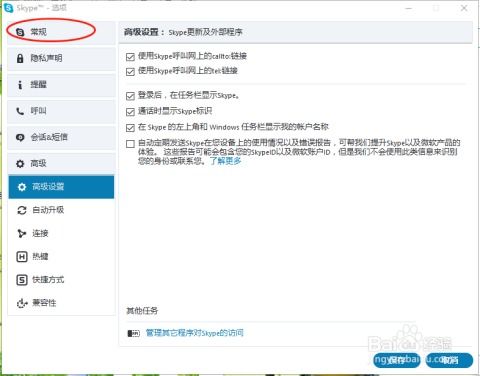
想象你的电脑就像一个忙碌的工厂,而SKYPE就像那个总是第一个打卡的工人。现在,我们要做的就是让他晚点来上班。
1. 打开任务管理器:轻轻一按键盘上的“Ctrl+Alt+delete”,然后选择“任务管理器”。
2. 找到SKYPE:在任务管理器中,切换到“启动”选项卡,这里列出了所有开机自启动的程序。
3. 禁用SKYPE:找到SKYPE的条目,点击它,然后点击右下角的“禁用”按钮。
搞定!现在,SKYPE就不会再在开机时跳出来了。
二、msconfig来帮忙
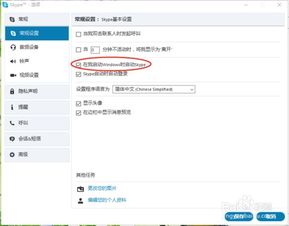
msconfig这个工具,就像是电脑的“秘密武器”,可以控制很多隐藏的设置。
1. 打开运行窗口:按下“Win+R”键,输入“msconfig”并回车。
2. 进入启动选项卡:在弹出的窗口中,点击“启动”选项卡。
3. 找到SKYPE:在这里,你也能看到所有开机自启动的程序。
4. 取消勾选SKYPE:找到SKYPE的条目,取消勾选它。
5. 应用并确定:点击“应用”和“确定”,然后重启电脑。
三、直接在SKYPE里设置
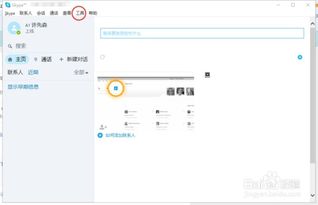
有时候,SKYPE自己就提供了关闭开机启动的选项,真是贴心呢!
1. 打开SKYPE:当然,你得先打开SKYPE才能设置。
2. 进入设置:点击页面右上角的设置图标。
3. 找到工具选项:在设置菜单中,找到“工具”选项。
4. 点击选项:在工具页面中,点击下方的“选项”。
5. 个人设置:在选项页面中,点击“个人设置”。
6. 关闭开机自启动:在这里,你会看到一个“当登录到Windows时自启动应用”的选项,取消勾选它。
四、彻底卸载SKYPE
如果你真的不想再看到SKYPE,那么彻底卸载它也是一个好选择。
1. 打开开始菜单:点击屏幕左下角的开始按钮。
2. 搜索PowerShell:在搜索框中输入“PowerShell”并回车。
3. 运行命令:在PowerShell窗口中,输入命令“Get-AppxPackage -User username”,将username替换成你的用户名。
4. 找到SKYPE:在列表中找到SKYPE的PackageFullName。
5. 卸载SKYPE:再次输入命令“Remove-AppxPackage PackageFullName”,并回车。
五、注意事项
1. 备份重要数据:在卸载任何程序之前,记得备份你的重要数据哦。
2. 谨慎操作:如果你不确定某个程序的作用,最好不要随意卸载。
3. 重启电脑:完成设置后,记得重启电脑,让更改生效。
取消SKYPE开机启动,让你的电脑焕然一新!现在,你可以享受更快的开机速度和更流畅的电脑体验了。记得分享给你的朋友们,让他们也来试试这些小技巧吧!
